文件资源管理器是一项系统服务,负责管理数据库、持续消息队列或事务性文件系统中的持久性或持续性数据,在win10系统中就有个快速访问工具栏,可以方便使用提高效率,但是很多用户并不希望文件资源管理器显示快速访问,要如何禁止呢?本教程就跟大家分享一下Win10系统下禁止文件资源管理器显示快速访问具体步骤如下。
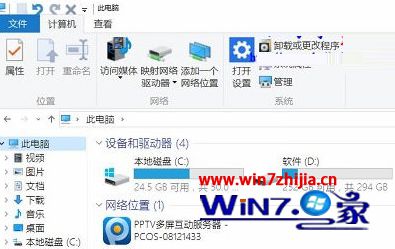
第一步、按下Win+R组合键,调出运行命令,输入regedit后回车;
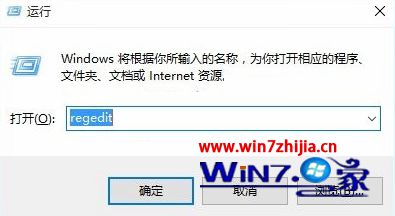
2、随后会弹出用户账户控制窗口,无视他点击“是”即可;
3、在注册表编辑器窗口,依次展开HKEY_CLASSES_ROOT\CLSID\{679f85cb-0220-4080-b29b-5540cc05aab6}\ShellFolder,点击选中;
4、我们需要修改的的是右侧窗口名称为Attributes的DWORD(32位)值的数值数据,这里需要提醒您的是,想要修改相关数据,需要获得ShellFolder的完全控制权限;
5、获得ShellFolder的完全控制权限后,双击Attributes的DWORD(32位)值,在出现的“编辑DWORD(32位)值”窗口,将默认的数值数据a0100000修改成a0600000,然后点击确定

6、退出注册表编辑器,重启电脑是设置生效即可
上述就是关于Win10系统下禁止文件资源管理器显示快速访问的方法,有需要的用户可以根据上面的方法进行操作吧,以上内容由win7之家小编整理发布,欢迎继续关注!